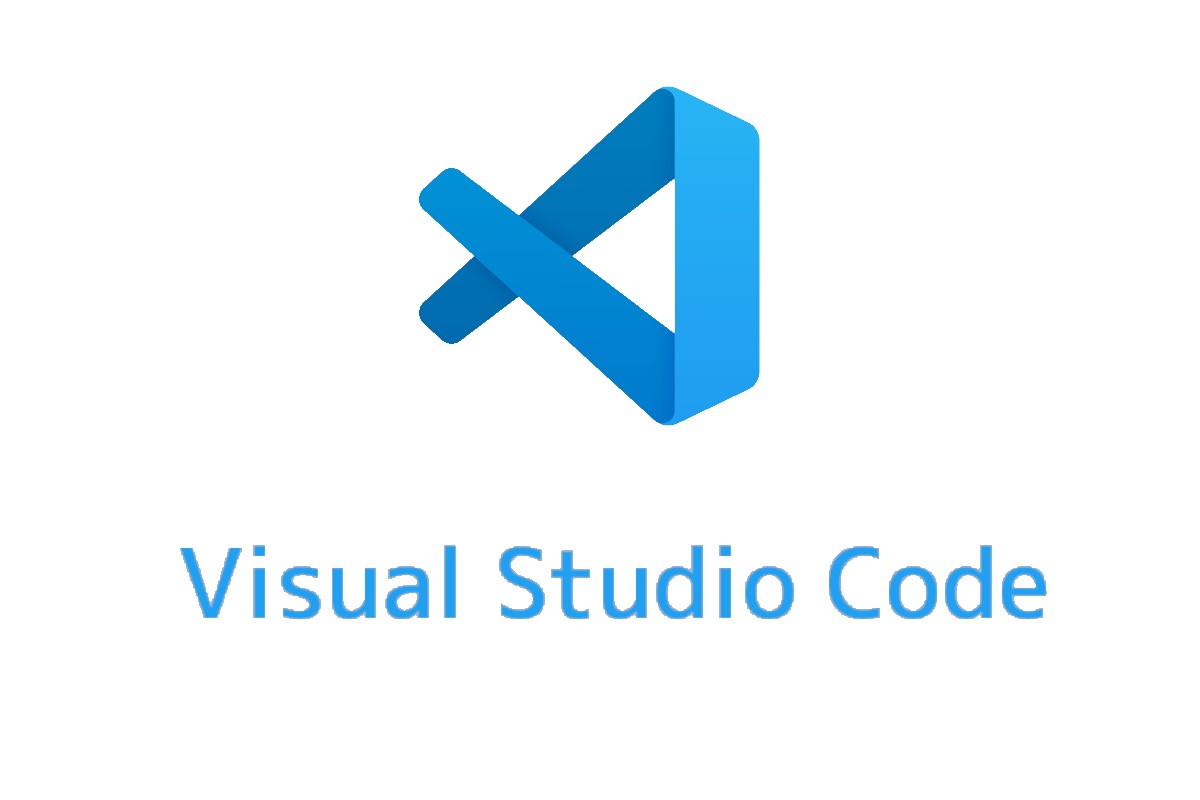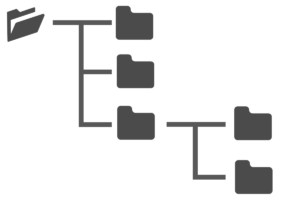![]()
こういう人のために「Visual Studio Code」を日本語化する手順を紹介します。
Visual Studio Codeをインストールしてない場合
まずはVisual Studio Codeをインストールします。
インストールの方法はこの記事を参考にしてください。
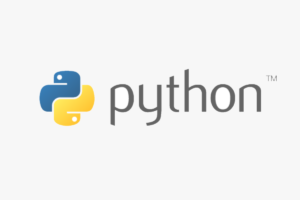
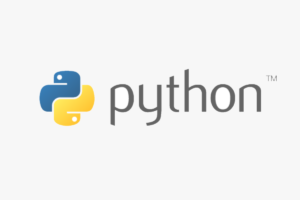
インストールが完了してVisual Studio Codeを初めて開いた時に、「表示言語を日本語に変更するには言語パックをインストールします」というポップアップが表示されるので、クリックしてインストールします。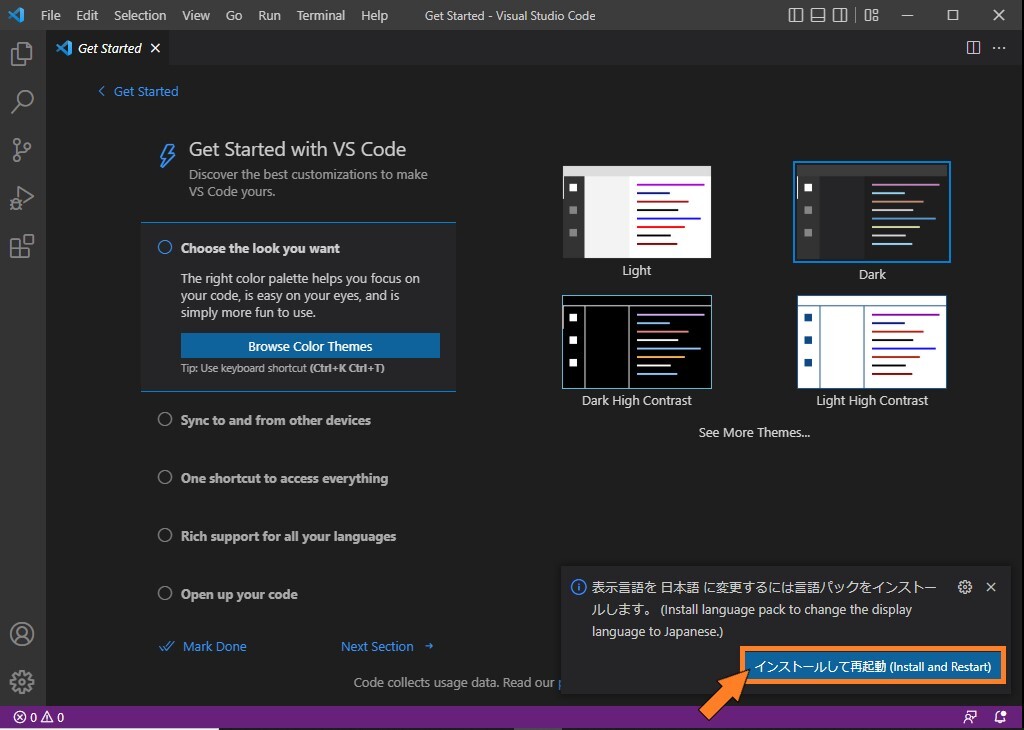
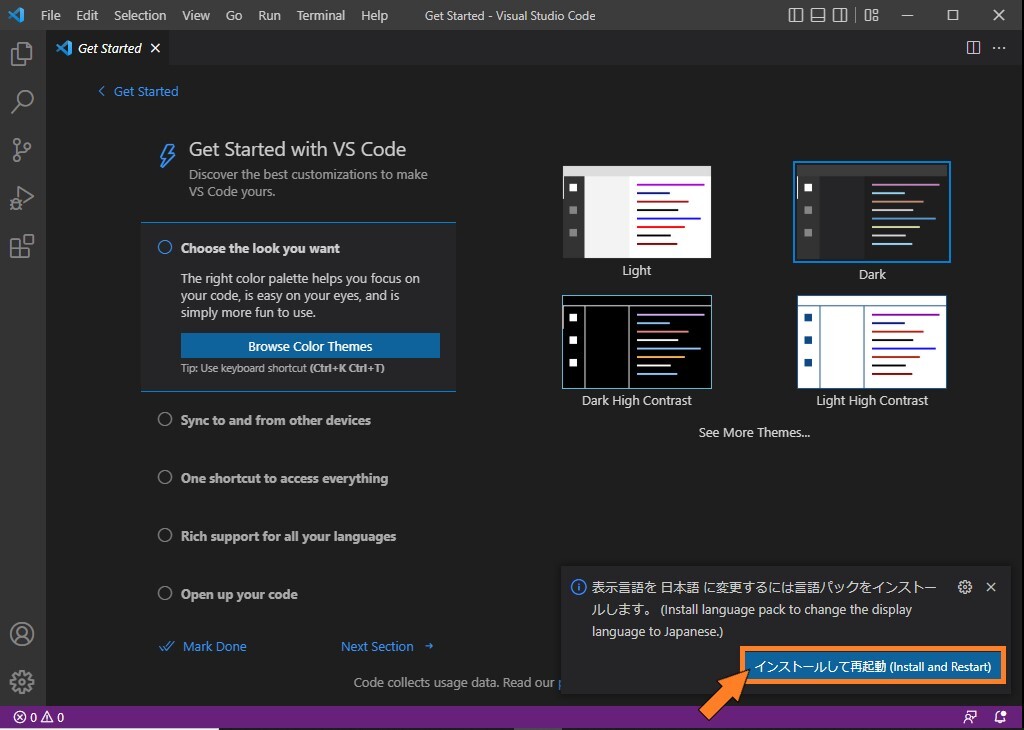
そのあと、Visual Studio Codeを再起動すれば日本語表示になっています。
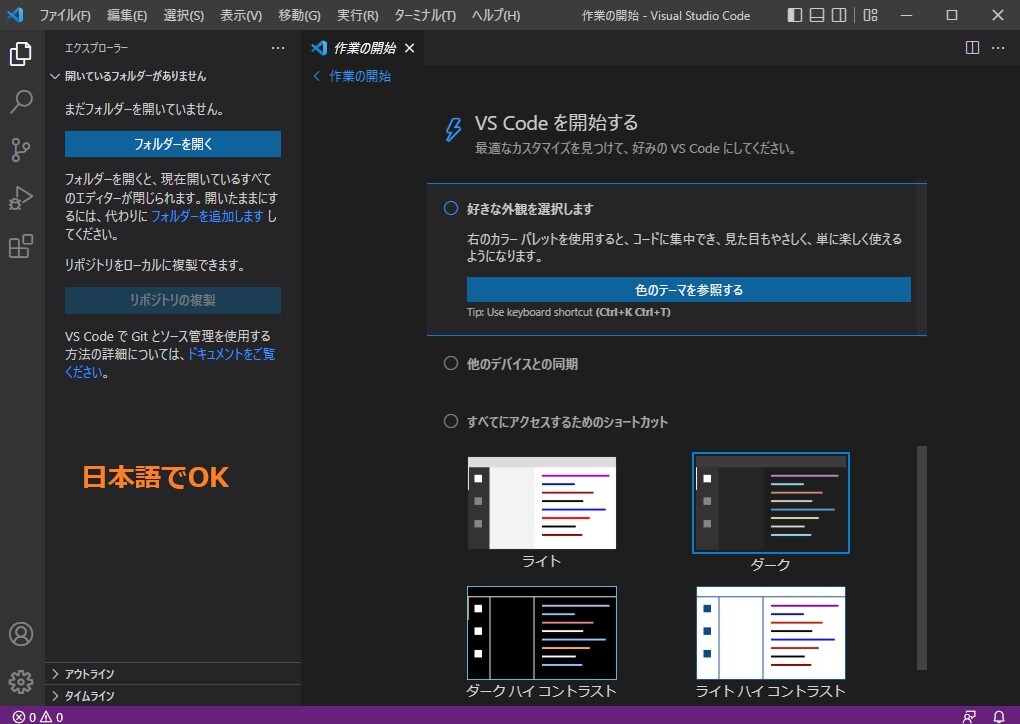
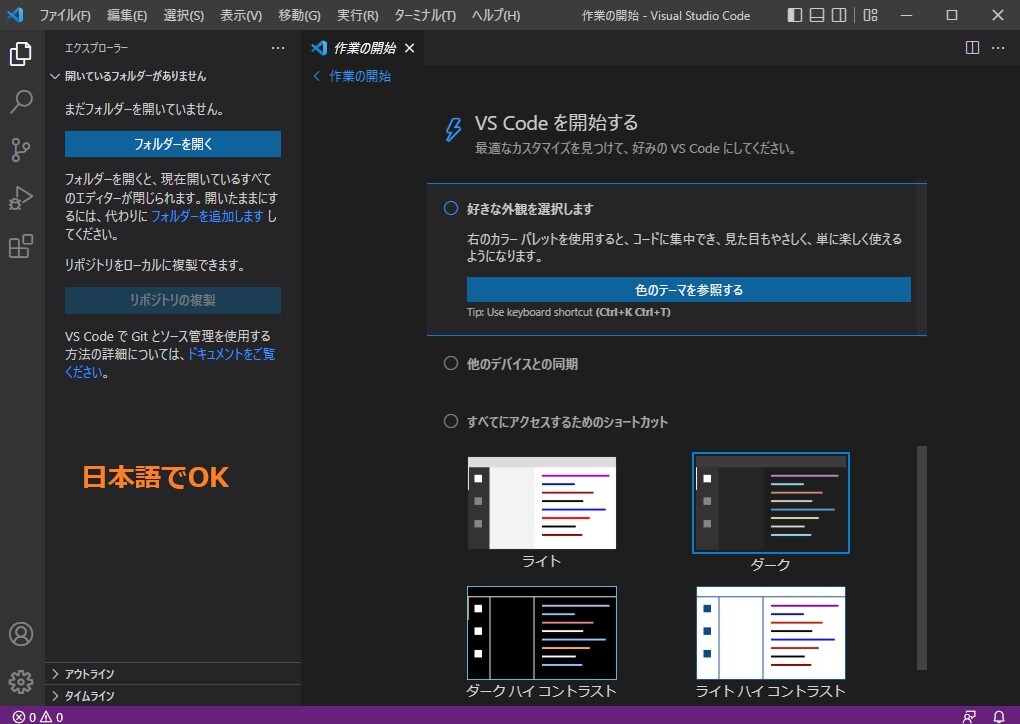
無事日本語に
ポップアップが表示されなかった場合
会社のPCにインストールした時はポップアップが表示されたんですが、家のPCにインストールした時には表示されませんでした。
そんな人のために日本語化する方法をシェアします。
まずは全体の流れ。
- メニューバーの「View」⇒「Command Palette」をクリック
- 「Configure Display Language」をクリック
- 「日本語」をクリック
- Restart~to 日本語?というポップアップで「Restart」をクリック
画像付きで解説していきます。
1.メニューバーの「View」⇒「Command Palette」をクリック
コンテンツVS Codeが提供する多数の機能にアクセスするための「コマンド」が並べられた「パレット」のこと
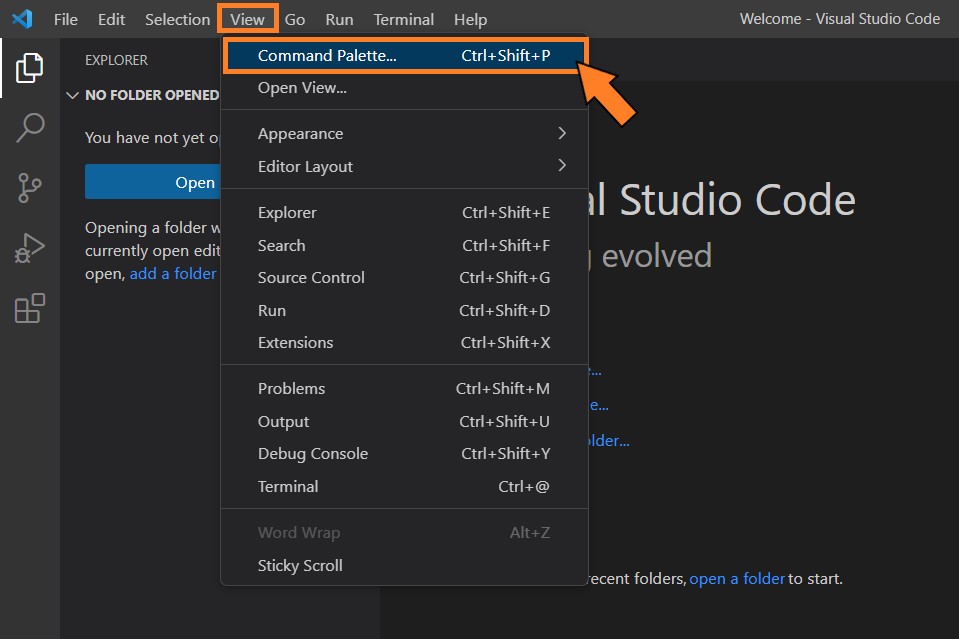
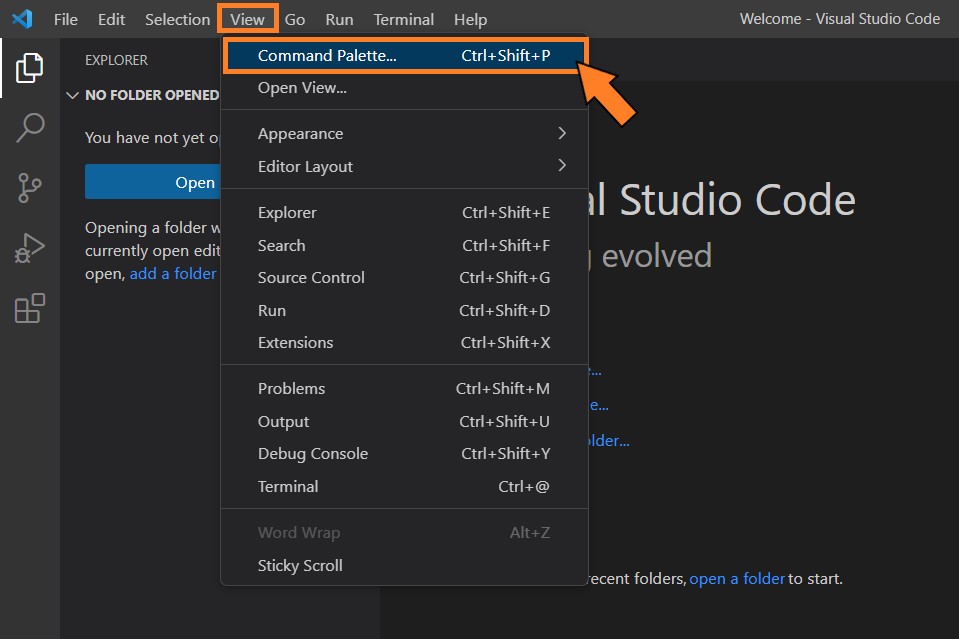
2.「Configure Display Language」をクリック
DisPlayの言語を変更する時はこのPaletteを使います。
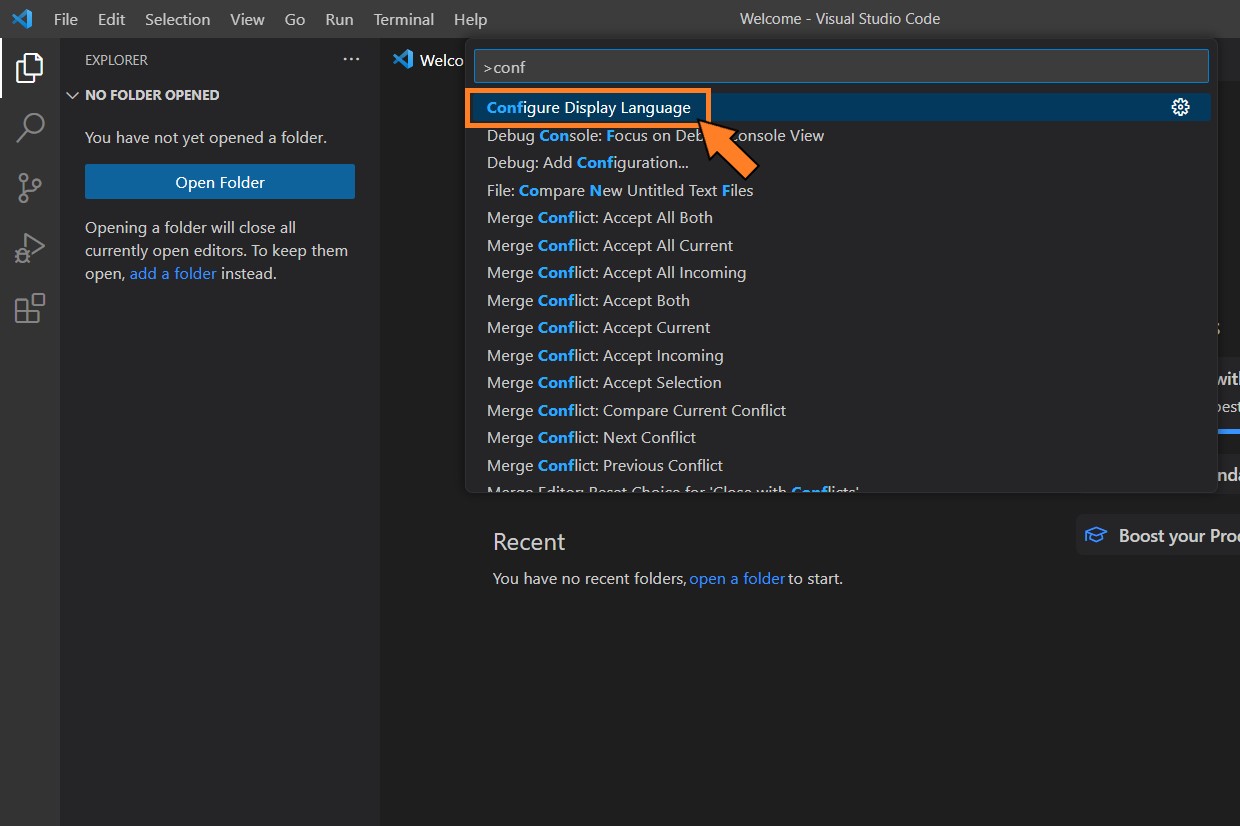
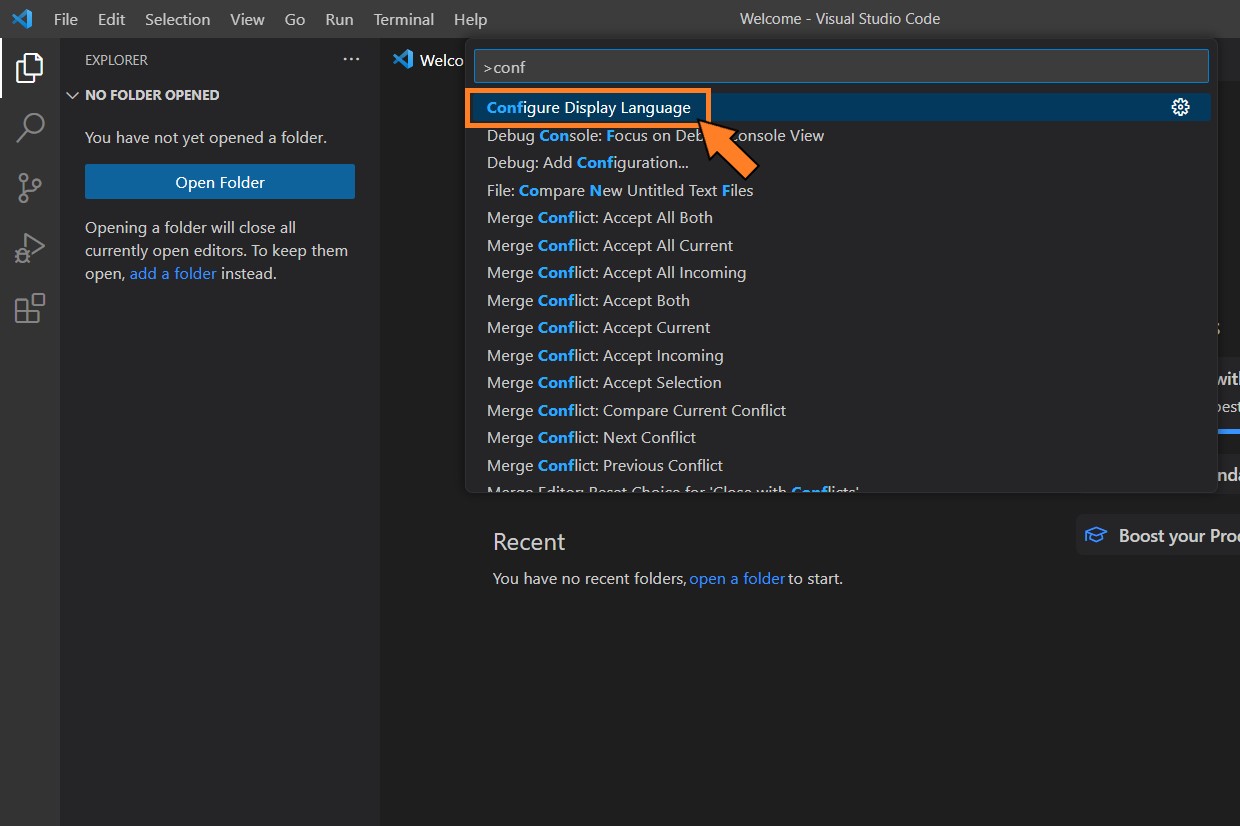
3.「日本語」をクリック
当然日本語を選択。
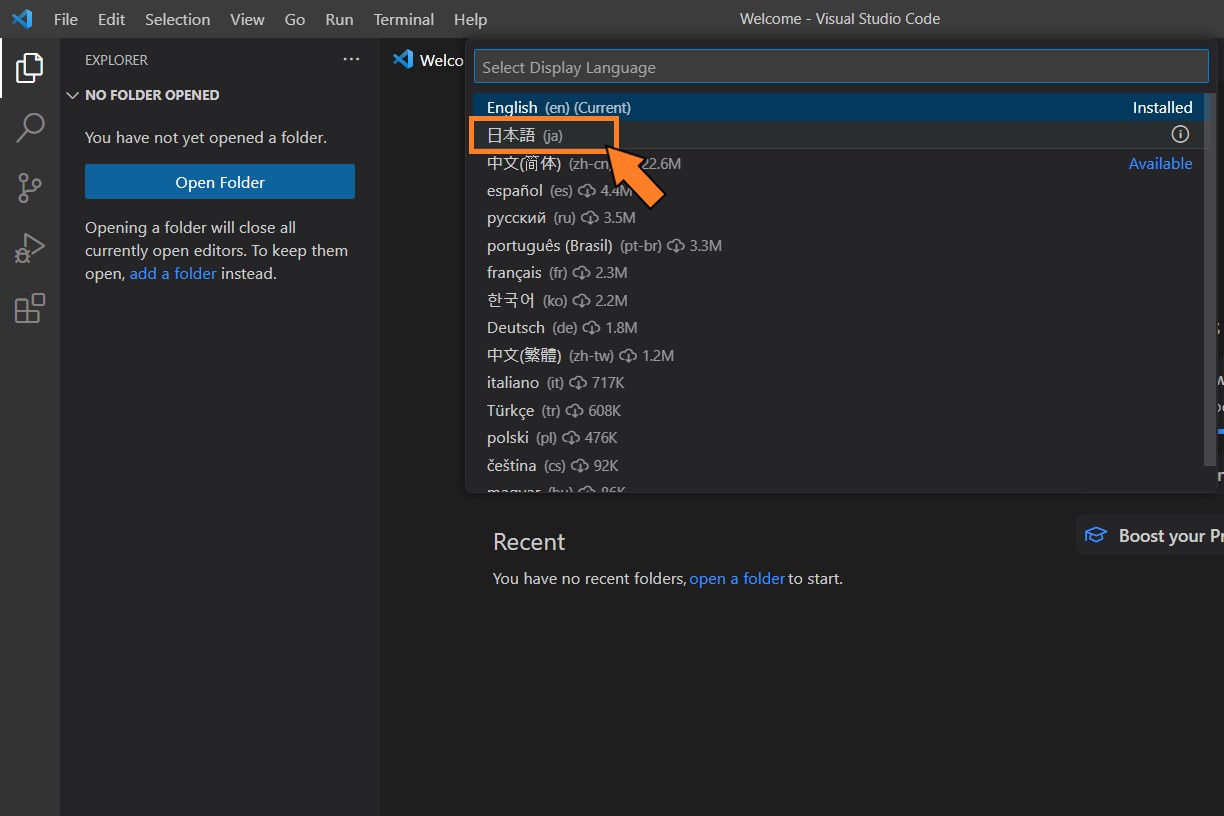
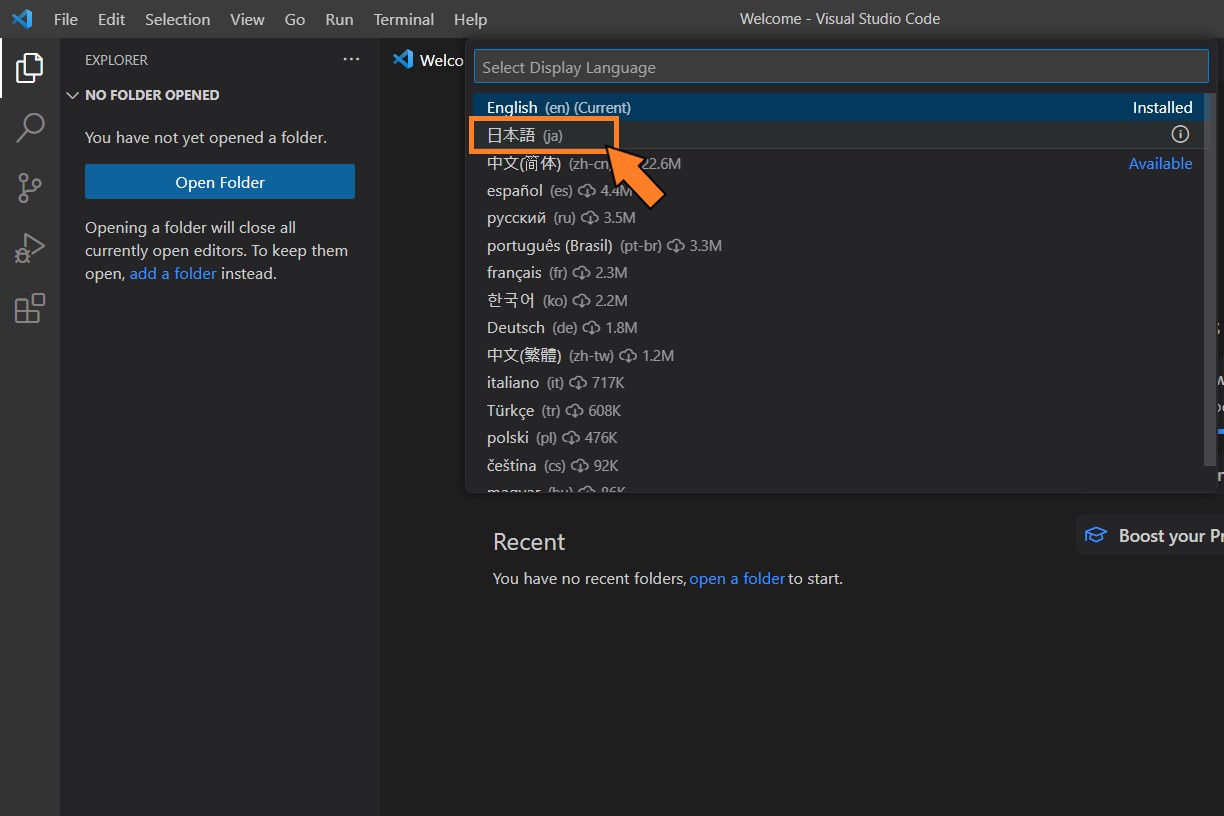
4.Restart~to 日本語?というポップアップで「Restart」をクリック
Restart Visual Studio Code to switch to 日本語?というポップアップが表示されるので、「Restart」をクリック。
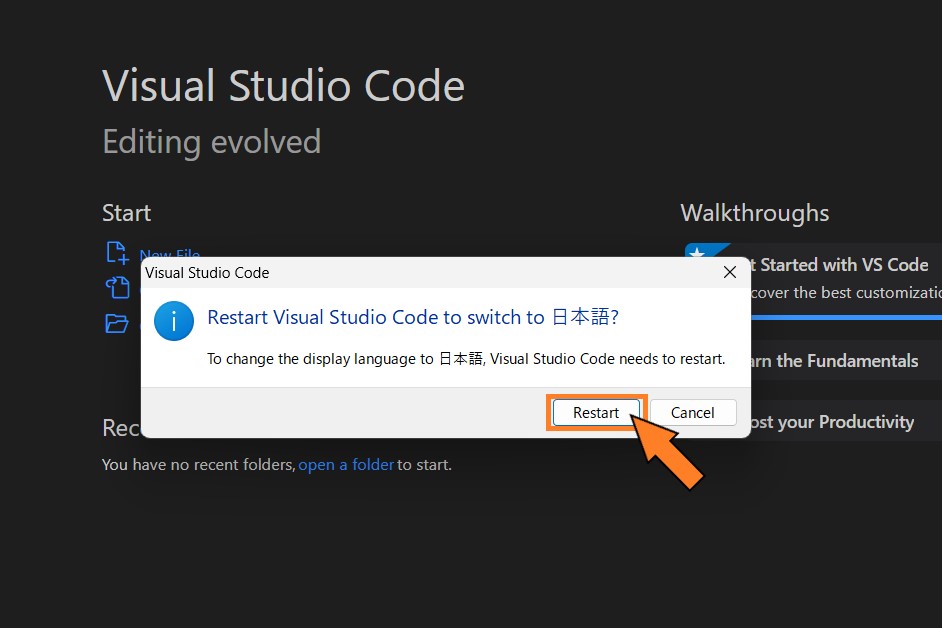
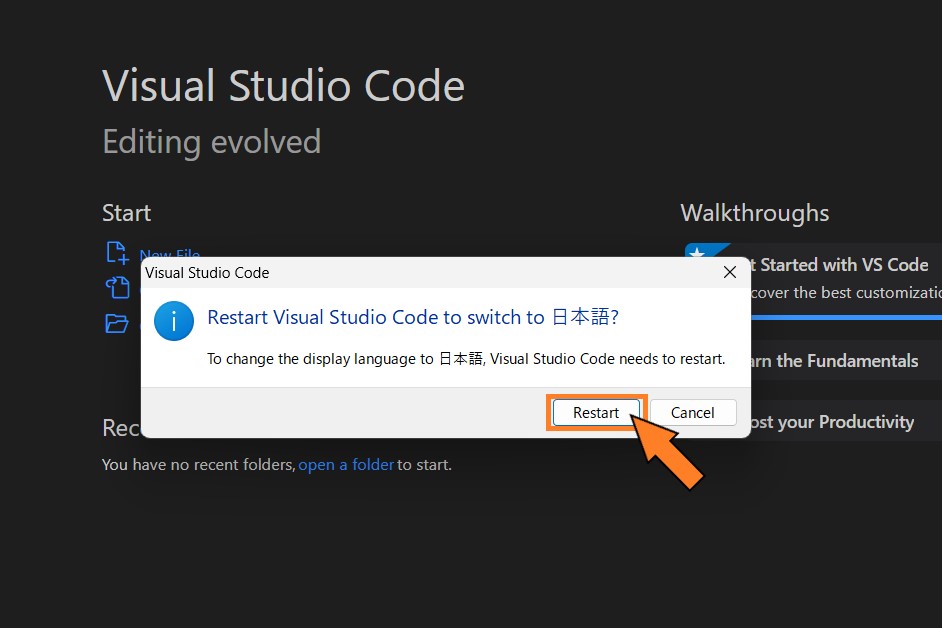
ここは「日本語」じゃなくてJapaneseにして欲しかった
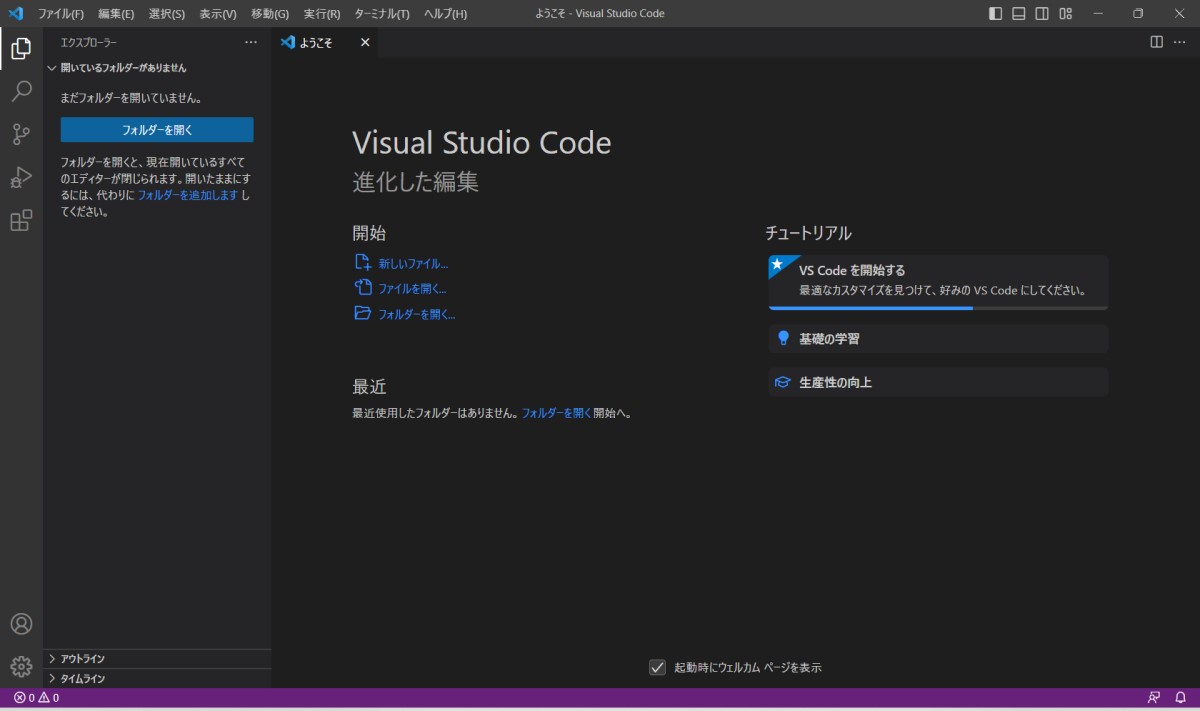
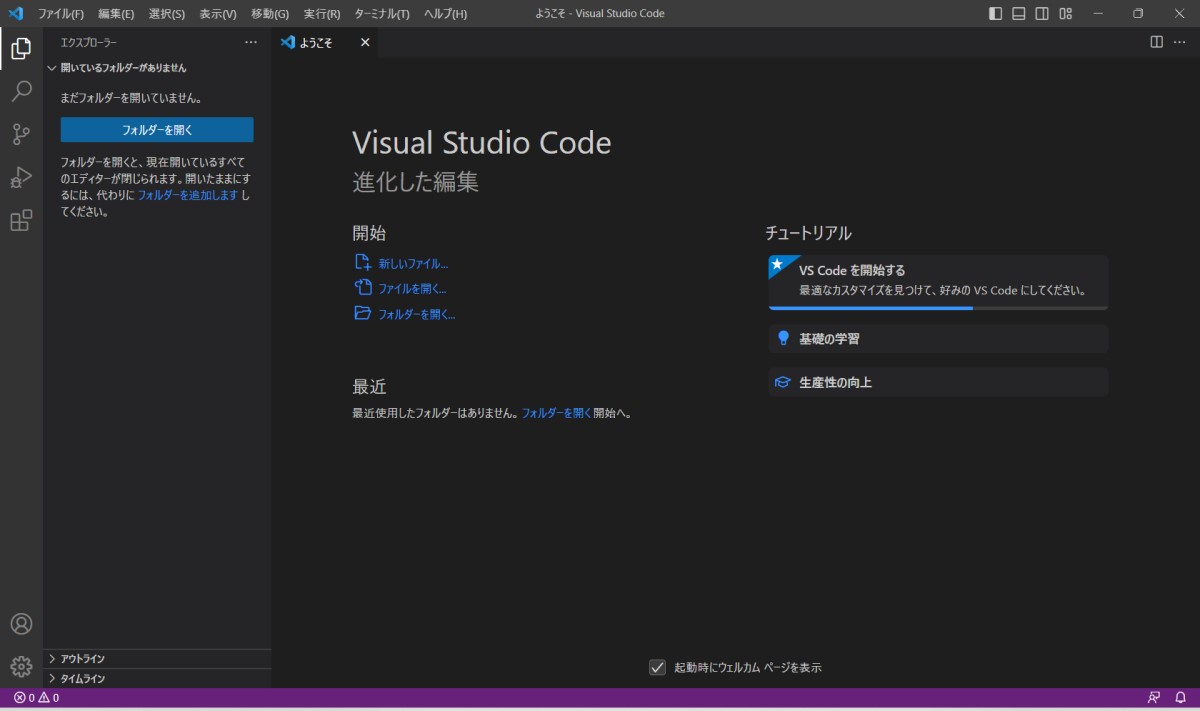
無事に日本語表示に変わりました
まとめ
これで英語が苦手な人でもVisual Studio Codeを使うことができます。
正直、Pythonのコードはほとんど英語なので、英語の勉強が必要になるんですけどね…
Pythonでプログラミングできるようになったけど、何から勉強を始めたらいいか分からないという人はこちらの記事を参考にしてください。